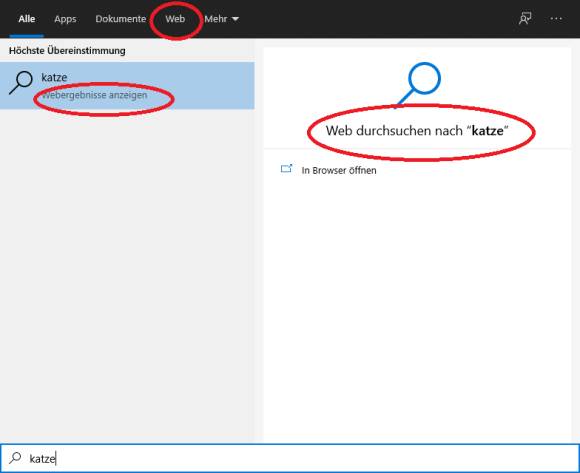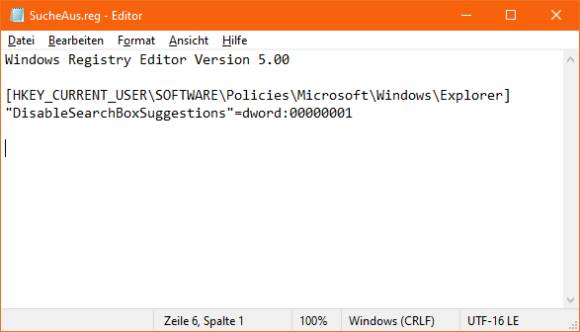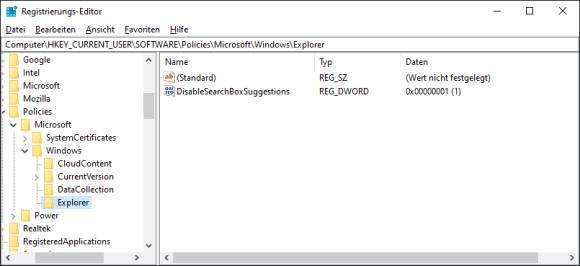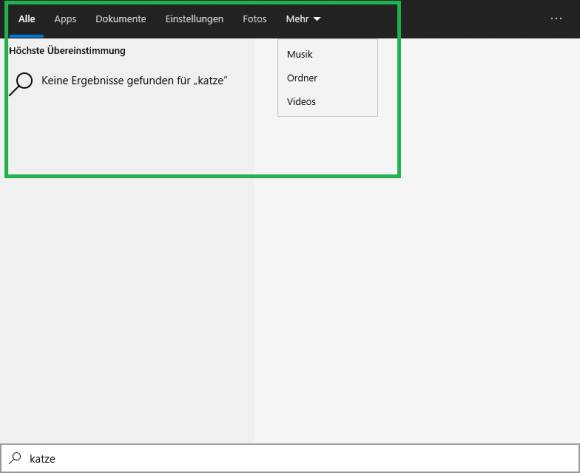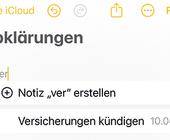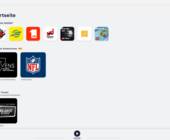Tipps & Tricks
24.07.2020, 08:00 Uhr
Windows 10: Websuche im Startmenü abschalten – neuer Workaround
Die früheren Tricks zum Deaktivieren der Websuche im Startmenü funktionieren beim Frühlings-Update 2020 nicht mehr. Darum hier ein neuer Tipp.
Hinweis: Ursprung: 5.3.2018. Update mit neuem Workaround für Windows 10 2004 (Frühlings-Update 2020)
Es ist ein Wettrüsten sondergleichen und lächerlich noch dazu! In der einen Ecke: Microsoft. In der anderen: die Microsoft-Kunden. Der Software-Konzern will unbedingt und um fast jeden Preis, dass die Nutzer erstens den Edge-Browser, zweitens die Suchmaschine Bing und drittens die Internetsuche im Startmenü verwenden. Aber was, wenn man das nicht will? Auch die Autorin macht einen Bogen um die Websuche im Startmenü, schlicht, weil das dort nicht hingehört. Jedes Mal, wenn die Nutzer eine Möglichkeit finden, um die Websuche im Startmenü auszuknipsen, dauert es nur wenige Monate, bis Redmond reagiert und den Nutzern neue Steine in den Weg legt.
Anfangs liess sich in Windows 10 die Assistentin Cortana bzw. die Startmenü-Websuche hochoffiziell per Kippschalter ausknipsen. Später nur noch per Gruppenrichtlinie und Registry-Eintrag. Das klappte irgendwann nicht mehr. Auch dem folgenden Trick hat Microsoft mit dem 2004er-Update für Windows 10 den Stecker gezogen: Darin ging es um diesen Registry-Zweig:
HKEY_CURRENT_USER\SOFTWARE\Microsoft\Windows\CurrentVersion\Search
HKEY_CURRENT_USER\SOFTWARE\Microsoft\Windows\CurrentVersion\Search
Dort sorgte man mit zwei DWORD-Werten BingSearchEnabled und CortanaConsent (jeweils mit Wert 0) dafür, dass im Startmenü die Websuche stillgelegt wurde. Diese Einträge sind jetzt auch nutzlos geworden. An «Webergebnisse anzeigen», «Web durchsuchen nach» oder auch am Reiter Web sieht man, dass die Websuche noch bzw. wieder da ist:
Und was jetzt? Vorsichtige Nutzer versuchen einfach, nicht auf die Web-Ergebnisse im Startmenü zu klicken.
Neuer Registry-Eintrag gegen die Websuche im Startmenü
Wer dennoch die Websuche aus dem Startmenü verbannen will, kann zum folgenden Trick greifen. Der hat bei der Autorin auf zwei verschiedenen Geräten auf Anhieb funktioniert (Windows 10 Pro, Version 2004 Build 19041.388). Entdeckt haben wir ihn bei Reddit.
Drücken Sie Windowstaste+R, tippen Sie notepad ein und drücken Sie Enter. Kopieren Sie Folgendes hinein. Es sind fünf Zeilen, von denen die zweite und die fünfte leer sind.
Windows Registry Editor Version 5.00
[HKEY_CURRENT_USER\SOFTWARE\Policies\Microsoft\Windows\Explorer]
"DisableSearchBoxSuggestions"=dword:00000001
Gehen Sie in Notepad zu Datei/Speichern unter. Wählen Sie als Speicherort z.B. unter dem Schnellzugriff den Desktop. Wählen Sie unten bei Dateityp den Eintrag Alle Dateien *.*. Tippen Sie als Dateinamen SucheAus.reg ein (die Endung .reg ist wichtig) und klicken Sie auf Speichern. Schliessen Sie Notepad.
Doppelklicken Sie die jetzt auf dem Desktop liegende Datei SucheAus.reg, bestätigen Sie die beiden Rückfragen mit Ja und drücken beim letzten Dialog auf OK. Sie können die .reg-Datei jetzt löschen.
Wer es genau wissen will: Der Code hat in der Registry im Zweig HKEY_CURRENT_USER\SOFTWARE\Policies\Microsoft\Windows\ einen Unterschlüssel Explorer erstellt, ausserdem in diesem einen DWORD-Wert DisableSearchBoxSuggestions mit dem Wert 1 eingetragen. Falls Sie nachschauen wollen, sollte das in der Registry so aussehen:
Starten Sie jetzt den PC neu (es reicht nicht, bloss den Explorer neu zu starten). Nun sollte im Startmenü die Websuche weg sein. Beim Eintippen eines Suchbegriffs werden keine Web-Ergebnisse mehr vorgeschlagen und es gibt auch keinen Web-Tab mehr.
Wie lange diese Lösung funktioniert, weiss allerdings nur Microsoft.
Kommentare
Es sind keine Kommentare vorhanden.